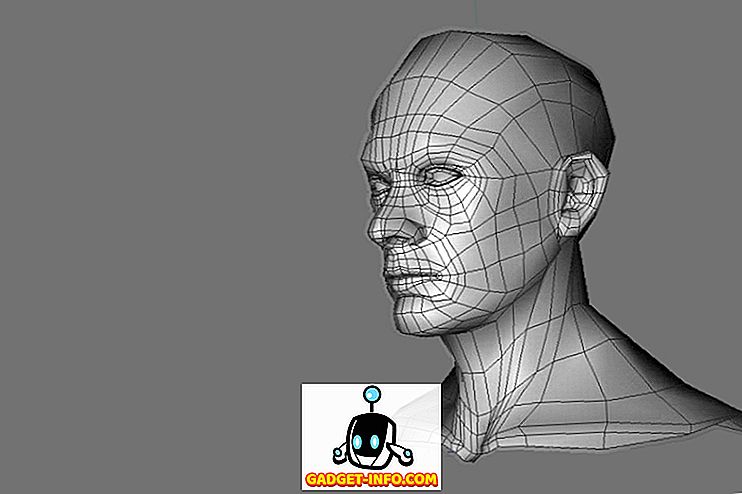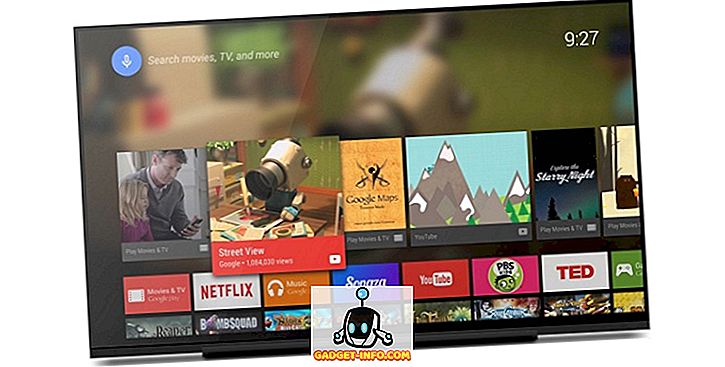Sevin ya da nefret et, Twitter Android, iOS ve Web de dahil olmak üzere tüm platformlarında yeni bir UI tanıttı. Twitter, bunu özellikle yeni kullanıcılar için daha sezgisel ve kullanıcı dostu yapmak için yapıldığını iddia ediyor. Herhangi bir değişiklik yapmaktan korkan her sadık kullanıcı olarak, ilk gördüğümde nefret ettim. Ancak, size karşı dürüst olursam, yeniden tasarladığım yeni kullanıcı arayüzü, kullanmaya başladığımdan beri üzerimde büyüdü. Bununla birlikte, bazılarınızın orada olamayacağının farkındayım. Twitter'ın iOS ve Android uygulamasında eski kullanıcı arayüzüne geri dönme seçeneği bulunmasa da, Chrome kullanıyorsanız web sürümünde yapabilirsiniz. Yani, yeni kullanıcı arayüzünden nefret eden ve Twitter'ın eski kullanıcı arayüzünü geri isteyen bir kişiyseniz, Bunu halletmek için bir geçici çözüm var. Eski UI'ye nasıl geri dönebileceğinizi size söyleymeden önce, bu yeni yeniden tasarımla nelerin değiştiğini kısaca gözden geçirelim.
Ne değişti?
Twitter hesabınıza giriş yaptığınızda ilk fark edeceğiniz şey, her şeyin yuvarlanmış olmasıdır . Profil resminiz yuvarlak, tıpkı diğer zaman çizelgenizde belirdiği gibi.

Ayrıca, tüm düğmeler artık daha iOS benzeri bir görünüm ve his veren daha ince hatlara sahip . Düğmelerin öncekinden daha temiz göründüğünü söylemeliyim. Düğme simgesinde en büyük değişiklik cevap düğmesine yapıldı. Şimdi, bir dönüş anahtarı sembolü gibi görünmek yerine, bir konuşma balonu gibi görünüyor. Farklılıkları görebiliyorsanız kendiniz görün. Yukarıdaki resim eski kullanıcı arayüzünü gösterirken, alttaki resim yenisini gösterir.

Eski Twitter Kullanıcı Arayüzüne Nasıl Dönülür
Geçmişte pek çok havalı Chrome Uzantısı yaptık. Chrome'a diğer tarayıcılar üzerinde gerçek bir avantaj sağlarlar ve onu oradaki çoğu insan için tarayıcı seçimine dönüştürdüler. Neden sorduğun uzantılardan bahsediyoruz? Çünkü hedefimize ulaşmak için birini kullanacağız.

Eski kullanıcı arayüzüne geri dönmek için bu bağlantıyı ziyaret etmeniz ve Twitter Debubbler Uzantısını yüklemeniz yeterlidir . Hepsi bu, şimdi Twitter hesabınıza giriş yapın ya da zaten giriş yaptıysanız ve işte oturum açarsanız sayfayı yenileyin, tarayıcınızda eski Twitter kullanıcı arayüzünü etkinleştirdiniz. Eski ve yeni kullanıcı arayüzü arasında geçiş yapmak için, sadece Ayarlar> Uzantılar> Twitter Hata Ayıklayıcı'ya gidin ve gereksiniminize göre etkinleştirin veya devre dışı bırakın.
Chrome'daki Eski Twitter Kullanıcı Arayüzüne Geri Dön
Bu makaleyi okuyorsanız, yeni Twitter kullanıcı arayüzünden nefret etme olasılığınız yüksek. Ama sizden bir şans vermenizi rica ediyorum. Uzantıyı sadece UI'ler arasında geçiş yapmak için kullanın ve yorumlarda bize bildirin, eskisine bağlı kalıyor musunuz, yenisi kalbinizi kazanabiliyor mu?